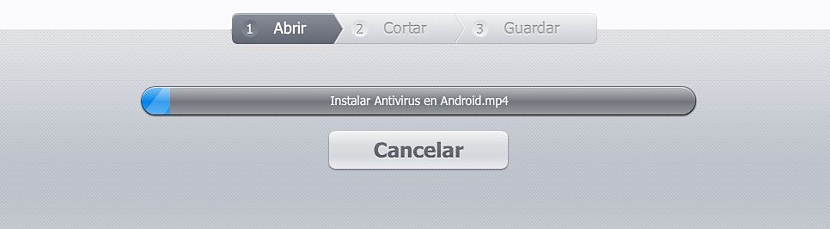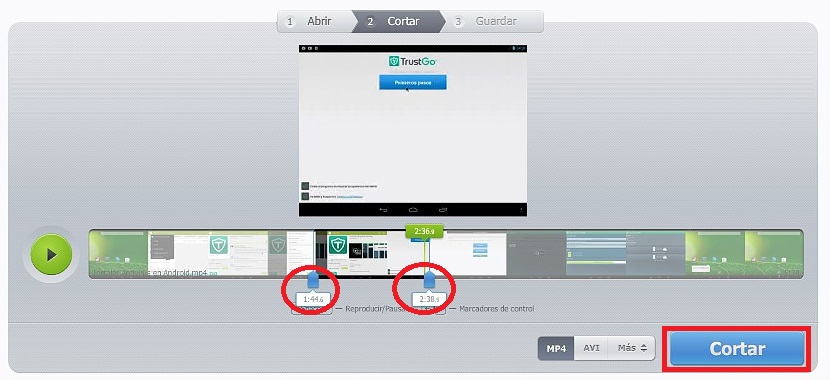Wenn wir ein Video mit unseren Mobilgeräten oder über ein spezielles Zubehör aufgenommen haben, haben sie dies im Allgemeinen Szenen, die wir anderen nicht zeigen wollen;; Dies ist der Moment, in dem wir je nach dem Ort, an dem wir Regie führen, eine einfache oder professionelle Videobearbeitung durchführen sollten.
Obwohl es Anwendungen gibt, die auf verschiedenen Plattformen und bestimmten Betriebssystemen installiert werden können, können Sie auch über einen Internetbrowser darauf zugreifen Führen Sie eine erheblich optimale und grundlegende Videobearbeitung durch. In diesem Artikel erfahren Sie, wie Sie dies mithilfe einer Webanwendung tun, die aufgrund der Größe der Datei, die wir in ihre Benutzeroberfläche importieren können, sehr effektiv, interessant, einfach und sogar optimal ist.
Webanwendung zum Erstellen einer Videobearbeitung
In einem früheren Artikel hatten wir erwähnt eine Anwendung namens Video Cutter um diese Videobearbeitung durchzuführen; Obwohl es eine sehr große Ähnlichkeit in Bezug auf ihren Namen gibt, sind die Werkzeuge in Wirklichkeit völlig anders als das aktuelle (das wir jetzt lehren werden)e wird netto und ausschließlich im Internetbrowser ausgeführtDies deutet auf eine Multiplattform bei der Arbeit mit dieser Ressource hin. Um mit dieser Webanwendung arbeiten zu können, müssen Sie nur gehe zu seinem jeweiligen Link.
Sobald wir uns in der Oberfläche dieser Ressource befinden, können wir mit der Planung unserer Videobearbeitung beginnen. Wir werden hauptsächlich 3 Optionen finden, die verwendet werden können:
- Öffnen.
- Schnitt.
- Speichern.
Bevor wir fortfahren, müssen wir erwähnen, dass dieselbe Oberfläche sowie der Name der Webanwendung uns bereits sagen, was wir versuchen werden in wenigen Schritten in einer einfachen und traditionellen Videobearbeitung erledigt. Falls Sie es nicht herausgefunden haben, werden wir nur bestimmte Szenen schneiden, die wir nicht für ein bestimmtes Video interessieren, was darauf hindeutet, dass wir zu keinem Zeitpunkt Effekte oder Übergänge oder Untertitel in das Video einfügen, sondern vielmehr , eine sehr einfache Ausgabe.
Der erste Schritt ist zu zur Datei öffnen, dies durch den dort vorhandenen blauen Knopf. Wenn sich die Videodatei nicht auf unserem Computer befindet, können wir eine über ihre URL verwenden, sofern sie auf einer Internetseite gehostet wird. Dies kann auch ein Portal wie YouTube oder Vimeo sein.
Eine Meldung am unteren Rand dieser Schaltfläche ist das, was wir bewundern können. Dort wird erwähnt, dass die Datei ein Gewicht von 500 MB nicht überschreiten darf.
Bei der Auswahl unserer Datei vom Computer (oder von einem Link wie diesem) Es öffnet sich ein neuer Browser-Tab, auf den wir nicht achten sollten, da es sich nur um Werbung handelt. Wenn wir es schließen möchten, können wir es aus diesem Grund leise tun, um zur ursprünglichen Arbeitsregisterkarte zurückzukehren.
Zu diesem Zeitpunkt wird ein Fenster mit einem Fortschrittsbalken bewundert, in dem darauf gewartet werden muss, dass das Video vollständig in diese Webanwendung geladen wird.
Sobald der Importvorgang unseres Videos abgeschlossen ist, Wir werden uns in der Cut-Oberfläche treffenWir müssen nur den Teil des Videos auswählen, den wir nicht mit seinem Tool entfernen möchten.
Wenn wir mit der Eliminierung von Szenen aus dem Originalvideo vollständig zufrieden sind, sollten wir zur dritten und letzten Option in dieser Videoausgabe gehen, die unter dem Namen eines Tabs steht Speichern, wo wir es einfach auf unseren Computer herunterladen können.
Wie wir bewundern können, haben wir mit kleinen und einfachen Schritten erreicht mache eine Videobearbeitung ohne viel Aufwand oder Opfer oder, mit großen Kenntnissen dieses Berufsfeldes. Das Beste ist die Effektivität der Webanwendung bei der Arbeit in einem Internetbrowser. Dieser Prozess hängt hauptsächlich von der Internetverbindung, den Eigenschaften des Computers, mit dem wir arbeiten, und natürlich vom Gewicht ab der Dateien, die wir importiert haben, um diese Änderungen vorzunehmen.